Exigir aprovação de documentos no SharePoint usando Power Automate
Documentos que contêm informações confidenciais geralmente exigem aprovações. Com o recurso de aprovação de conteúdo no SharePoint, você pode colocar um processo de aprovação simples para documentos em uma biblioteca de documentos específica. Usando esse processo de aprovação de conteúdo, os documentos pendentes de aprovação não ficarão visíveis para os usuários até que sejam aprovados.
Gerenciar as configurações de aprovação de conteúdo na página de configurações da biblioteca:
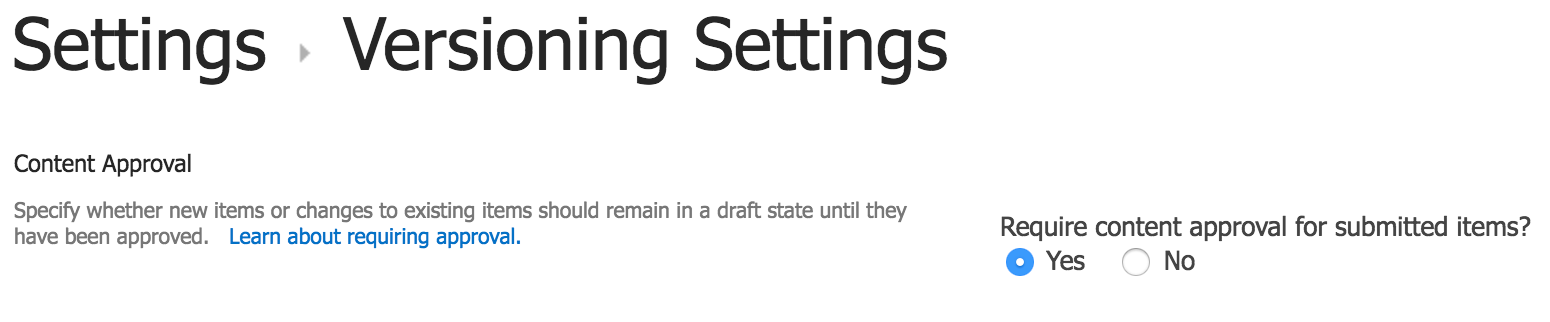
Configurações Configurações > configurações > exigem aprovação de conteúdo para itens enviados
Depois que essa configuração estiver habilitada, quando os usuários carregarem documentos para esta biblioteca específica, o Status de Aprovação do documento estará em:
- Rascunho (se versões menores e principais estiverem habilitadas) ou
- Estado pendente (se apenas a versão principal estiver habilitada)
Você sempre pode visitar a biblioteca de documentos para aprovar e rejeitar documentos, mas este exercício é tedioso. Ele requer o recebimento de notificações sobre os documentos pendentes, a localização dos documentos apropriados para aprovação e, em seguida, a identificação dos aprovadores e, por fim, a geração do comando para aprovar/rejeitar os documentos.
Como alternativa, por que não automatizar esse processo de aprovação usando um fluxo?
Fluxo de aprovação de conteúdo no Power Automate
Você pode automatizar todo esse processo de aprovação de conteúdo usando um fluxo de aprovação. Quando aprovado, o status de aprovação de conteúdo do documento é automaticamente definido como Aprovado; se rejeitado, o fluxo define o status de aprovação de conteúdo do documento como Rejeitado.
Para definir o status de aprovação de conteúdo do documento, com o conector do SharePoint, use a ação Definir status de aprovação de conteúdo no fluxo.
As seguintes ações ocorrem:
- O Power Automate usa um gatilho do SharePoint quando um novo arquivo é adicionado à biblioteca.
- Obter metadados de arquivo fornece a propriedade ETag (juntamente com muitas outras) necessária ao lidar com aprovações de conteúdo.
- ETag é um identificador especial que identifica a versão específica desse item pendente de aprovação.
- Iniciar uma ação de aprovação:
- Inclua pessoas para aprovar os documentos.
- Os aprovadores devem ser proprietários de sites ou membros do site.
- Se você estiver gerenciando usuários em grupos do SharePoint, verifique se os aprovadores fazem parte do grupo de nível de permissão Design .
- Se a resposta de aprovação for aprovada:
- Defina o status de aprovação de conteúdo do documento como Aprovado.
- Envie um email ao autor do documento sobre a aprovação junto com qualquer comentário.
- Se a resposta de aprovação não for aprovada:
- Defina o status de aprovação de conteúdo do documento como Rejeitado.
- Envie um email para o autor do documento sobre a rejeição junto com quaisquer comentários.
Configurando o fluxo no Power Automate
Usando o modelo a seguir, crie um fluxo no Power Automate.
- Na biblioteca do SharePoint, na barra de comandos, selecione Integrar>Power Automate>Criar um fluxo.
- Em seguida, selecione o modelo: quando um novo arquivo for adicionado no SharePoint, conclua uma ação personalizada.
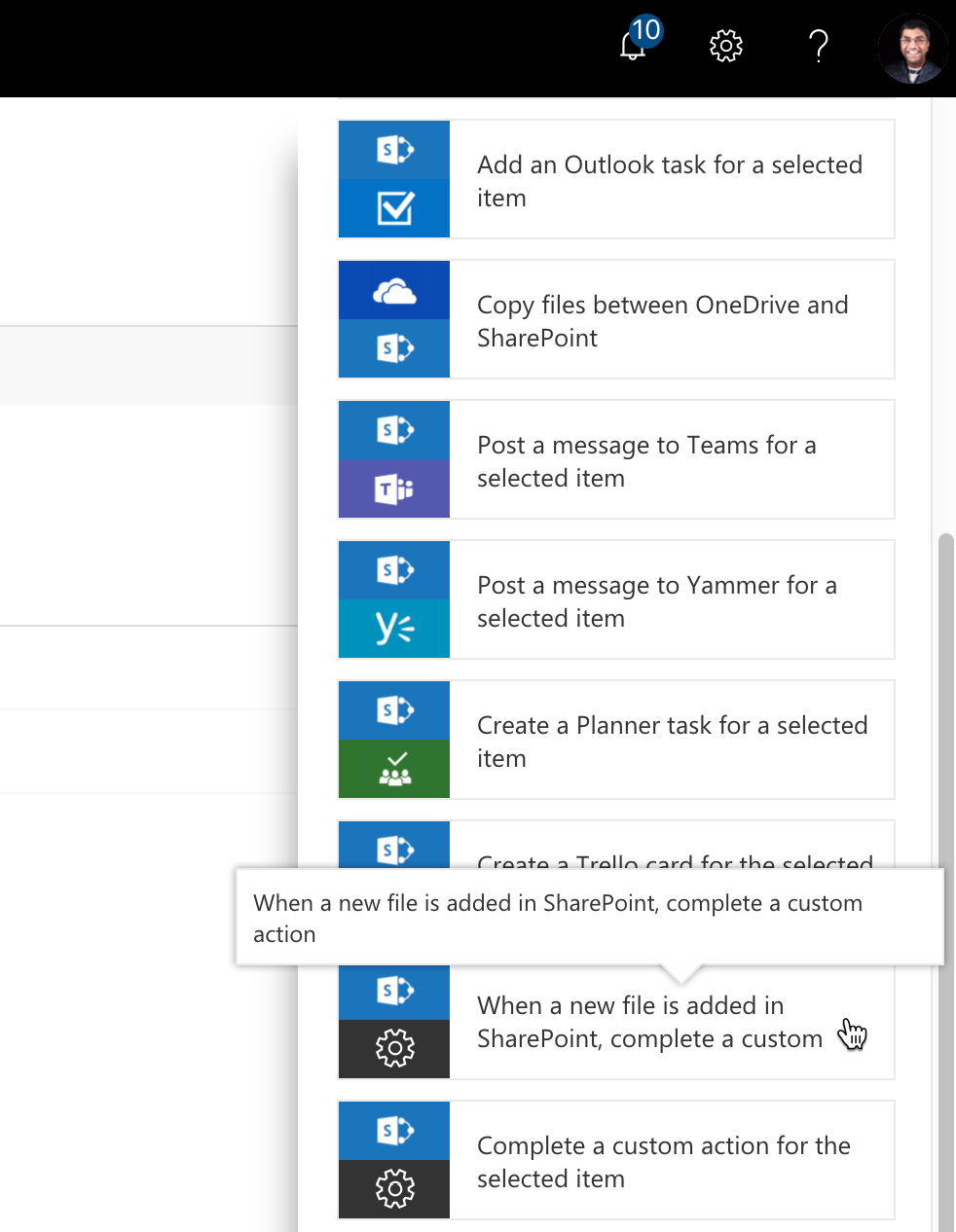
- Adicione as ações conforme descrito nas etapas anteriores.
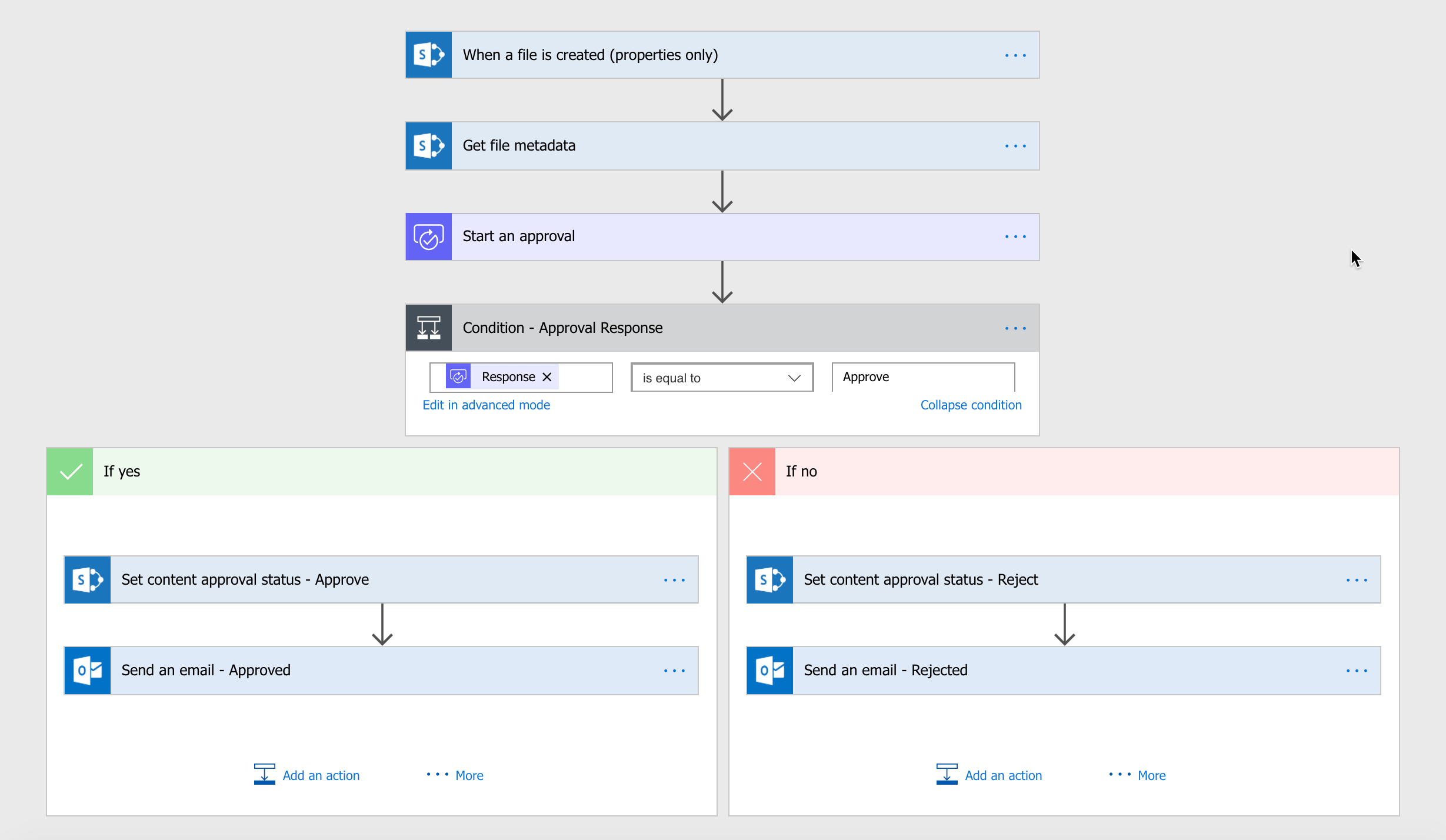
Definir a ação de status de aprovação de conteúdo
A ação de aprovação de conteúdo requer as seguintes entradas:
- Site do SharePoint
- Nome da biblioteca
- Identificador do item (nesse caso, a ID do documento)
- Ação de aprovação de conteúdo
- Comments
Para ver o ETag, expanda Mostrar opções avançadas.
Observação
Embora a ação de aprovação de conteúdo ajude a dizer que a ETag é opcional, ela é necessária para documentos e páginas, embora possa ser opcional para itens de lista.
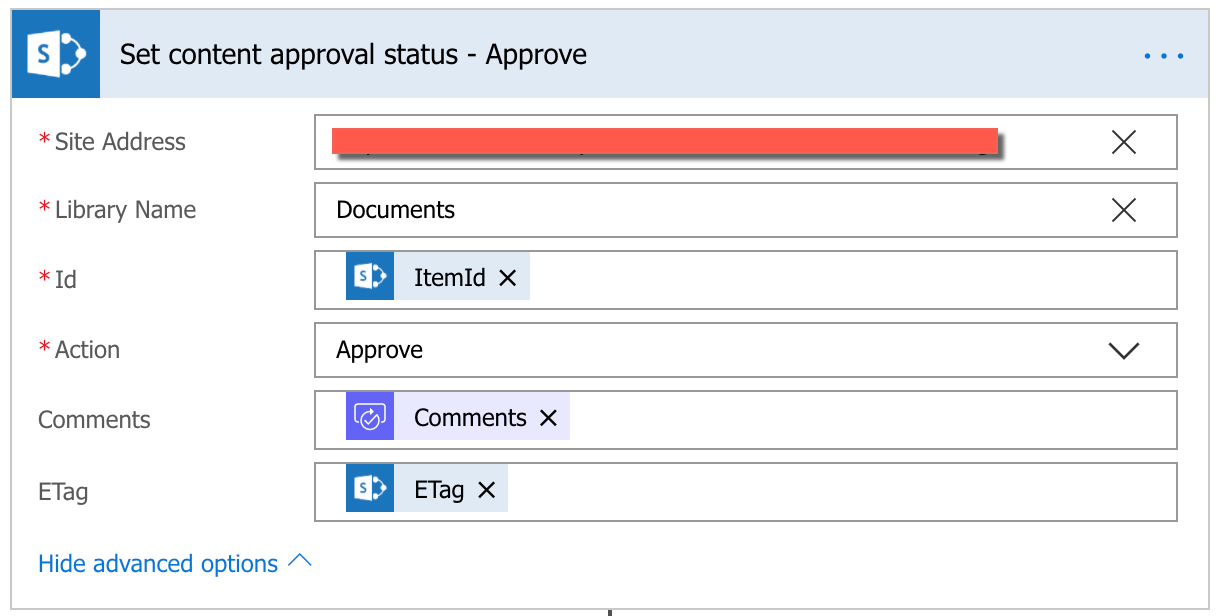
Você deve garantir que insira o nome correto do site e da biblioteca. No entanto, você pode obter o restante dos valores das ações anteriores no fluxo.
- Identificador
- Usando a propriedade Id da saída do gatilho
- Comments
- Usando a propriedade comments da resposta de aprovação
- ETAG
- Usando a propriedade ETag da saída de ação Obter metadados de arquivo
Agora você pode usar a ação de status de aprovação de conteúdo para aprovar e rejeitar o documento com base na resposta de aprovação.
O resultado final é que:
- Depois que o fluxo é disparado, os aprovadores recebem um email para aprovar/rejeitar o documento com o link do documento.
- Os aprovadores agora podem:
- Se o cliente de email der suporte a mensagens acionáveis do Outlook: aprove-o no email usando mensagens acionáveis se o cliente do Outlook dá suporte a ele.
- Se o cliente de email não dá suporte a mensagens acionáveis pelo Outlook: selecione Aprovar ou Rejeitar que o leve ao site do Power Automate, no qual você pode aprovar ou rejeitar o documento.
- Após aprovação ou rejeição:
- O criador do documento recebe um email com o status de aprovação junto com os comentários de aprovação.
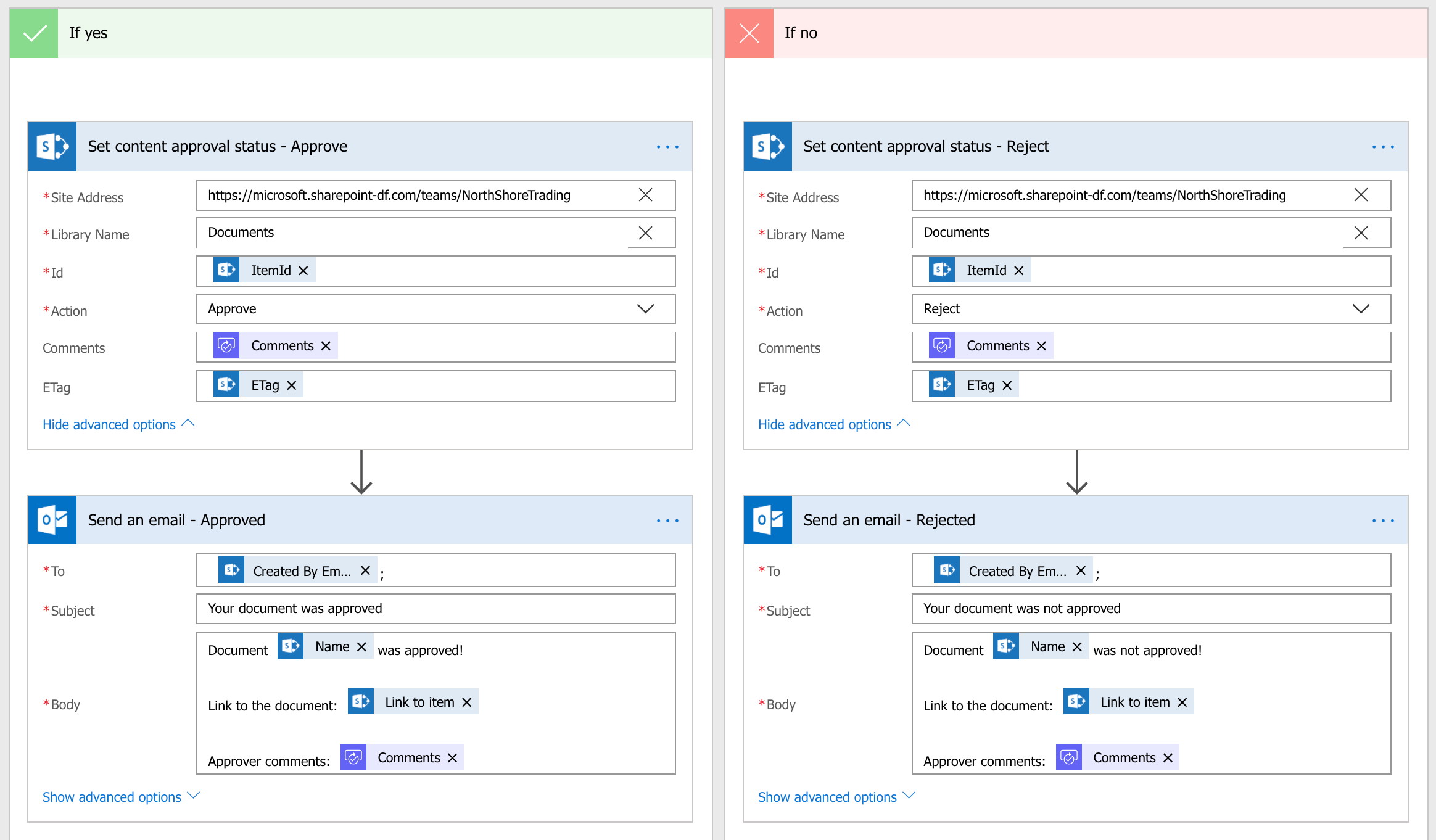
Essa é uma maneira eficaz de automatizar a aprovação de documentos no SharePoint usando o Power Automate! Use este procedimento para itens de lista e páginas também.